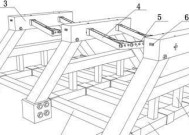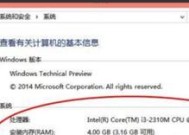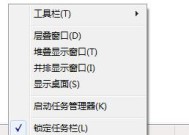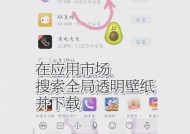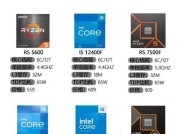笔记本电脑如何实现游戏小屏模式?操作步骤是什么?
- 数码产品
- 2025-06-02
- 47
- 更新:2025-05-30 05:11:54
对于许多笔记本电脑用户来说,游戏是一个对性能要求极高的活动。由于屏幕大小的限制,我们往往希望能够将游戏界面缩小至屏幕的一个小区域,从而实现边游戏边处理其他事务的目的。如何在笔记本电脑上实现游戏小屏模式,并了解具体的操作步骤呢?本文将为您提供详细的指导和技巧。
什么是游戏小屏模式?
游戏小屏模式,即在电脑屏幕上创建一个较小的游戏窗口,使用户能够在处理其他任务时同时进行游戏。该模式适用于笔记本电脑用户,可以帮助他们在有限的屏幕空间内高效地进行多任务操作。

实现游戏小屏模式的硬件和软件要求
在开始操作之前,您需要确认您的电脑满足以下基本要求:
操作系统:Windows10或更高版本。
显卡驱动:更新至最新版本,以支持窗口化游戏。
显示器:至少支持1080p分辨率。
游戏:支持窗口化运行。

操作步骤详解
步骤一:确认游戏支持窗口化模式
并非所有的游戏都支持窗口化运行。您可以通过以下步骤确认游戏是否支持窗口化模式:
1.打开游戏的安装目录。
2.查找游戏的可执行文件。
3.尝试添加"-window"或"-popupwindow"(具体参数依据游戏而异)到可执行文件的快捷方式目标中。
如果游戏成功以小窗口模式启动,则表明该游戏支持窗口化模式。
步骤二:调整游戏设置
有些游戏可能在默认设置中不支持小屏模式,此时您需要进入游戏设置进行调整:
1.打开游戏设置菜单。
2.寻找视频或显示选项。
3.将全屏模式切换为无边框窗口模式。
步骤三:创建任务栏快捷方式
为了更方便地启动游戏小屏模式,您可以创建一个任务栏快捷方式:
1.将游戏的快捷方式拖拽至任务栏上固定。
2.右键点击该快捷方式,选择“属性”。
3.在“目标”栏中,添加"-window"参数。
4.点击“应用”和“确定”。
通过这种方式,您可以随时点击任务栏图标以小屏模式启动游戏。
步骤四:使用第三方软件实现小屏模式
如果游戏本身不支持窗口化或您希望获得更多控制,可以使用第三方软件来实现小屏模式:
1.下载并安装如“DisplayFusion”、“Nesting”等支持多显示器管理和窗口化功能的软件。
2.根据软件指导设置小屏参数,并启动游戏。
步骤五:优化游戏小屏体验
为了确保游戏体验,您可以按照以下建议操作:
调整游戏窗口大小和位置,以确保视线舒适且不占用过多屏幕空间。
关闭不必要的后台程序,释放系统资源,保持游戏流畅运行。
使用快捷键切换,如Alt+Tab快速在游戏和工作窗口间切换。

常见问题解答
问:如果我的游戏无法切换到小屏模式怎么办?
答:如果您的游戏无法切换到小屏模式,可以尝试查找游戏社区或论坛获取特定的解决方案,或者考虑升级游戏至最新版本,有时官方会更新增加对窗口化的支持。
问:小屏模式会影响游戏性能吗?
答:在大多数情况下,小屏模式对游戏性能的影响微乎其微。然而,若您的电脑硬件较旧或资源有限,可能需要优化其他后台程序或升级硬件来保证流畅体验。
结语
通过本文的介绍,您已经了解了如何在笔记本电脑上实现游戏小屏模式的详细步骤。无论是通过游戏自身设置、操作系统特性还是第三方软件,实现这一模式都不再是难题。希望您能够顺利地享受游戏的乐趣,同时高效处理其他工作。记住,玩游戏和工作并不是互相排斥的,只要合理配置和规划,两者完全可以相得益彰。
上一篇:手机壳发黑点如何清理干净?
下一篇:充电器小头进水后如何处理?